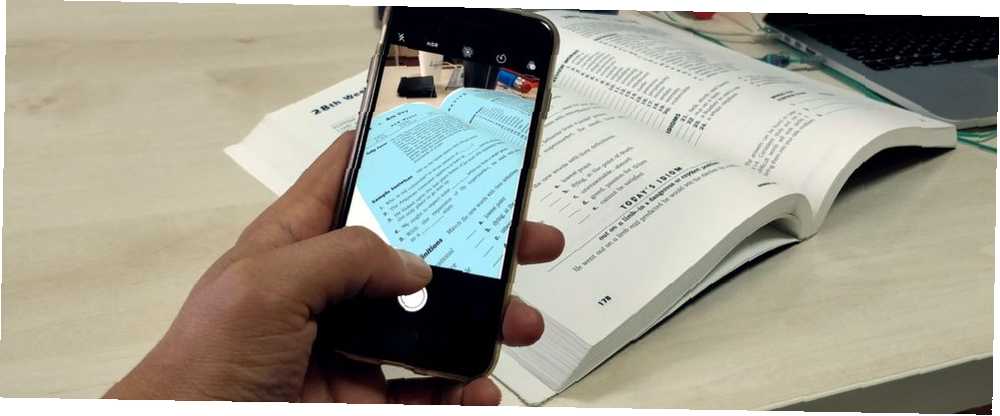
Joseph Goodman
0
2913
253
Pryč jsou dny, kdy dokumenty do knihovny skenujete nebo utrácíte spoustu peněz na skeneru pro váš domov. Najdete mnoho aplikací pro Android Jak rychle skenovat dokumenty pomocí Android & Google Drive Jak rychle skenovat dokumenty pomocí Android & Google Drive Hledáte skenovat některé dokumenty bez zakoupení hardwaru? Telefon Android ve vaší kapse je vše, co potřebujete ke skenování. , iOS a Windows, které vám umožní skenování na dosah ruky, ať jste kdekoli.
Těchto sedm úžasných aplikací poskytuje více než jen skenování. Jsou dostatečně inteligentní, aby vám mohli upravit a opravit položky, uložit je tam, kam potřebujete, a jsou ideální pro obchodní i osobní použití..
1. Kancelářská čočka
Od společnosti Microsoft je kancelářský objektiv flexibilní a přenosný skener s pěknou sadou funkcí. Skenujte dokumenty, účtenky, vizitky, poznámky a dokonce i tabule nebo tabule. Aplikace poté použije OCR (Optical Character Recognition) k rozpoznání ručně psaného nebo tištěného textu, což vám umožní snadno vyhledávat, kopírovat nebo upravovat.
Kromě všestranných skenovacích schopností poskytuje Office Lens režim Whiteboard s úpravou oříznutí a oslnění. Režim dokumentu také ořízne a upraví barvy. Pro rychlé přidání kontaktů z vizitek naskenujete Jak skenovat a spravovat své vizitky Jak skenovat a spravovat své vizitky Vyměňujeme si vizitky, protože naše paměť naštve. Udělejte to a pomocí aplikací pro správu vizitek převeďte karty na jejich digitální ekvivalent. Potřebujete pouze smartphone a správnou aplikaci skeneru. , aplikace extrahuje podrobnosti a uloží je do vašeho adresáře.
Obrázky můžete uložit do OneNote nebo OneDrive a převést je do souborů Word, PowerPoint nebo PDF. Tento skener je k dispozici na různých platformách, pokud používáte zařízení se systémem Android, iOS a Windows.
Stažení: Kancelářské čočky pro Android | iOS | Windows Phone a PC (zdarma)
2. CamScanner
Další skvělou aplikací dostupnou na mobilních platformách je CamScanner. Zachyťte své příjmy, poznámky, vizitky a další dokumenty včetně diskusí na tabuli. Stejně jako kancelářské čočky používá i CamScanner OCR k extrahování textu ze skenovaných dokumentů. Skenování dokumentů v telefonu pomocí aplikace CamScanner pro Android Skenování dokumentů v telefonu pomocí aplikace CamScanner pro Android Tuto praktickou aplikaci můžete použít ke skenování libovolného dokumentu přímo z telefonu. . Aplikace také obsahuje funkce inteligentního oříznutí a automatického vylepšení, které vyčistí text a obrázky pro ostřejší vzhled.
Mezi další funkce patří možnosti sdílení prostřednictvím e-mailu nebo sociálních médií jako soubor PDF nebo JPEG, pokročilé úpravy anotací, ochrana přístupovým kódem, synchronizace napříč platformami a vyhledávání klíčových slov..
Pokud máte rádi CamScanner, můžete upgradovat na předplatné, abyste získali ještě více výhod. Mezi ně patří schopnost spolupráce, více koláží stránek, automatické nahrávání na Disk Google, Evernote a dalších služeb, jakož i cloudový prostor a datum vypršení platnosti ochrany heslem.
Stažení: CamScanner pro Android | iOS | Windows Phone (zdarma)
3. Adobe Scan
Pro uživatele systému Android a iOS se podívejte na Adobe Scan. Můžete snímat obrázky, dokumenty, poznámky, příjmy, vizitky a tabule a poté je aplikace automaticky ostří. Pomocí OCR můžete vytvořit PDF, které funguje s Adobe Acrobat Reader a podobnými produkty.
Funkce vylepšení můžete použít k oříznutí, otočení a úpravě barev. Skenování se navíc ukládá do cloudu Adobe Document Cloud, kde můžete přistupovat, sdílet, zvýrazňovat, přidávat poznámky a provádět vyhledávání. Propojte se službami Adobe a převádějte dokumenty do sady Microsoft Office pro úpravy.
Pokud chcete se skenováním dělat ještě více, můžete se přihlásit k odběru měsíční sady Adobe PDF Pack prostřednictvím nákupu v aplikaci. To vám umožní kombinovat soubory, měnit uspořádání dokumentů a vyplňovat a podepisovat formuláře.
Stažení: Adobe Scan pro Android | iOS (zdarma)
4. Skenování Genius
Skenování Genius je skvělou volbou také pro uživatele systému Android a iOS. Jakmile naskenujete dokument, smlouvu nebo poznámku, můžete jej exportovat jako soubor JPEG nebo vícestránkový PDF, což je užitečné. Aplikace používá funkci inteligentní detekce stránky k opravě perspektivy a vylepšuje obrázky za vás.
Pokud potřebujete skenovat zdlouhavé dokumenty s mnoha stránkami, můžete použít funkci hromadného skenování. Mezi další úžasné funkce patří dávkový import fotografií, sdílení prostřednictvím e-mailu, ochrana heslem, organizace dokumentů a užitečné vyhledávání.
Můžete upgradovat na placenou verzi aplikace s názvem Genius Scan + a integrovat se s cloudovými službami, jako jsou Dropbox, Evernote a Box. Cena je 4,99 $ pro Android a 7,99 $ pro iOS. Nebo pouze pokračujte v používání bezplatné verze, pokud poskytuje funkce, které potřebujete.
Stažení: Genius Scan pro Android | iOS (zdarma)
5. Scanbot
Pro skener dokumentů s vestavěným QR kódem 11 Fantastické prohlížeče Nástroje pro vytváření a čtení QR kódů 11 Fantastické prohlížeče Nástroje pro vytváření a čtení QR kódů QR kódy jsou užitečné nástroje, které poskytují pohodlný způsob sdílení webů s přáteli nebo vlastním mobilem. zařízení. Tvůrci QR kódu jsou k dispozici pro většinu prohlížečů a pro některé i čtenáře. a skener čárových kódů, Scanbot je skvělá volba. Stejně jako ostatní aplikace můžete skenovat téměř cokoli od dokumentů a poznámek po tabule a vizitky. Uložte skenování jako JPG nebo PDF a proveďte vyhledávání podle schopností OCR.
Scanbot umožňuje skenovat vícestránkové dokumenty, upravovat a komentovat položky a vylepšovat obrázky pomocí barev a filtrů. Můžete se spojit s celou řadou cloudových služeb, včetně Dropbox, Google Drive, OneDrive a Box, a také se připojit k Evernote, Slack a Todoist..
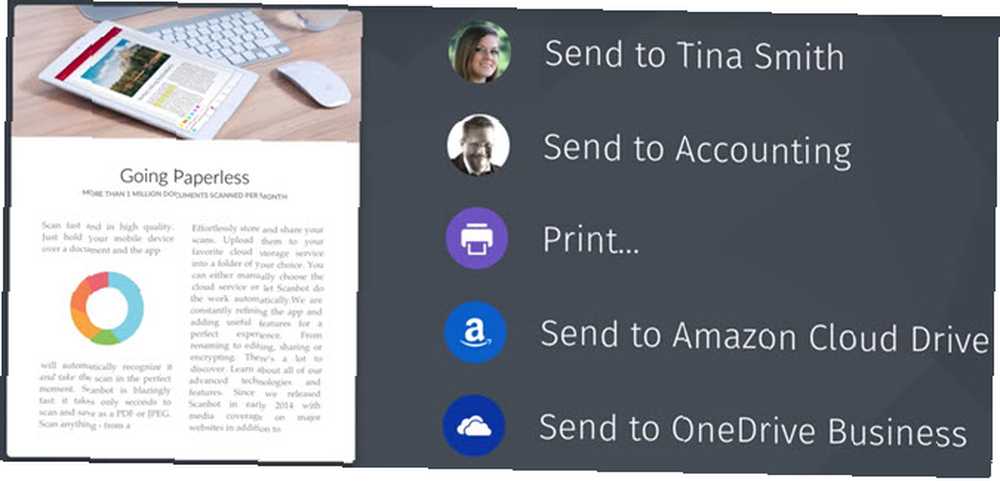
Můžete také zkontrolovat, zda Scanbot Pro obsahuje ochranu heslem, automatické nahrávání a funkce pro přesouvání, mazání nebo přidávání stránek. Aplikace nabízí různé nákupy v aplikaci, které pokryjí vaše další potřeby, včetně kreditů na faxování vašich položek.
Stažení: Scanbot pro Android | iOS (zdarma)
6. Scanner Pro
Pro uživatele iOS je Scanner Pro výjimečný, plně vybavený skener dokumentů. Naskenujte položky pomocí iPhonu nebo iPadu a poté e-mailem, exportujte, uložte nebo nahrajte obrázky do Dropboxu, Disku Google, OneNote a podobných služeb. Aplikace používá pokročilé zpracování obrazu pro automatické opravy, nabízí barevné známky a podpisy, rozpoznává 21 jazyků pomocí OCR a umožňuje tisknout nebo faxovat dokumenty.
Pomocí synchronizace iCloud můžete přistupovat k položkám na všech svých zařízeních Apple, přidávat do PDF ochranu heslem, upravovat, ukládat a v případě potřeby zpětně upravovat a snadno sdílet své skenování.
Pokud chcete vyzkoušet před nákupem, můžete se zdarma podívat na Scanner Mini s omezenými funkcemi. Scanner Pro i Scanner Mini nabízejí nákupy v aplikaci, abyste získali faxové balíčky a další užitečné položky.
Stažení: Scanner Pro pro iOS (3,99 $)
7. Možnost skenování Evernote
Pokud jste fanoušek Evernote tvrdý, pak Evernote Scannable může být ideální aplikace pro vás. Navrženo pro iPhone a iPad, můžete z vizitek proměnit kontakty a snadno skenovat vícestránkové dokumenty.
Díky své schopnosti rychlého skenování stačí zaměřit fotoaparát na dokument nebo tabuli a Evernote Scannable jej rychle zachytí. Poté aplikace automaticky ořízne a upraví je pro snazší čtení. Sdílejte nebo odesílejte své skenování jako JPG nebo PDF nebo jednoduše uložte do Evernote.
Používáte-li Evernote Maximalizujte Evernote s 5 výkonnými funkcemi Maximalizujte Evernote s 5 výkonnými funkcemi S více než 100 miliony uživatelů je Evernote pravděpodobně oblíbeným nástrojem produktivity a ukládání poznámek na webu. Zaměřujeme se na 5 podceňovaných funkcí Evernote a podrobně popisujeme jejich hodnotu. a chcete, aby jednoduchý skener ukládal vaše položky bez obav z upgradů, podívejte se na Evernote Scannable. Tato aplikace je zdarma s účtem Evernote a momentálně je bez nákupů v aplikaci.
Stažení: Možnost skenování Evernote pro iOS (zdarma)
Zmeškali jsme drahokam?
Pokud hledáte ještě více možností, podívejte se, jak skenovat a spravovat vizitky pomocí ZipCards. Tyto přenosné skenery dokumentů jsou vynikajícími možnostmi, pokud jste na trhu pro jeden Going Paperless: Pros, nevýhody a digitální řešení Going Paperless: Pros, nevýhody a digitální řešení Bezpapírová kancelář je minimalistický sen. Když prozkoumáme výhody a nevýhody, vybavíme vás nástroji pro hladký přechod. .
Máte jinou, o které si myslíte, že je vysoko nad ostatními? Ať už pro Android, iOS a Windows, rozhodně je sdílejte s námi v komentářích níže!











